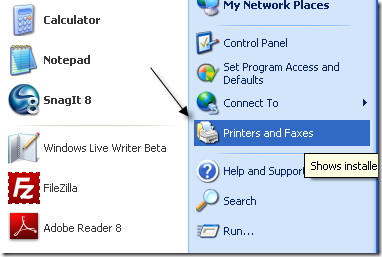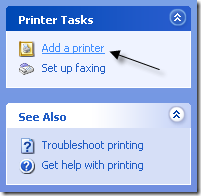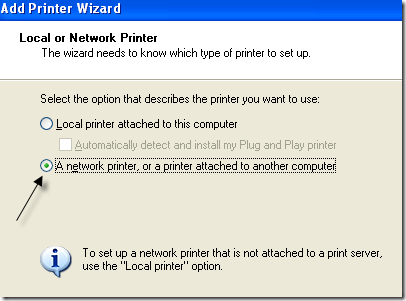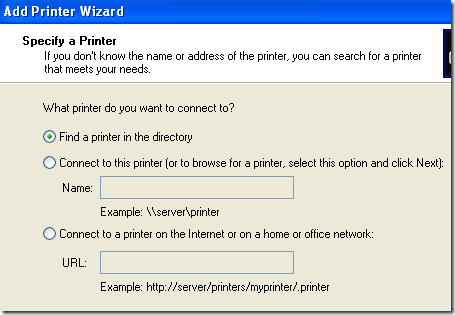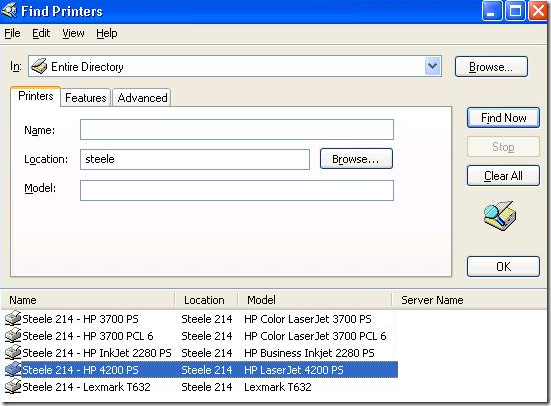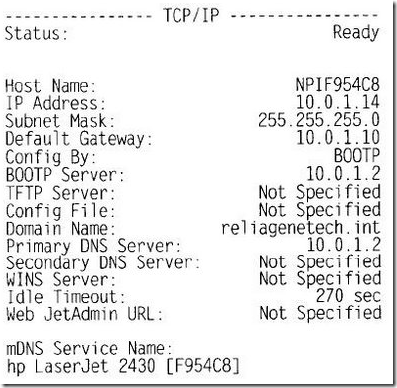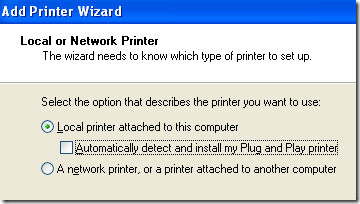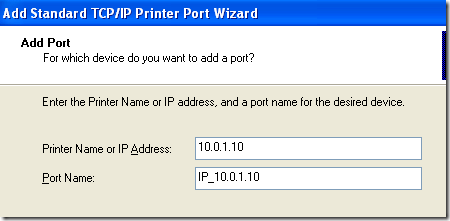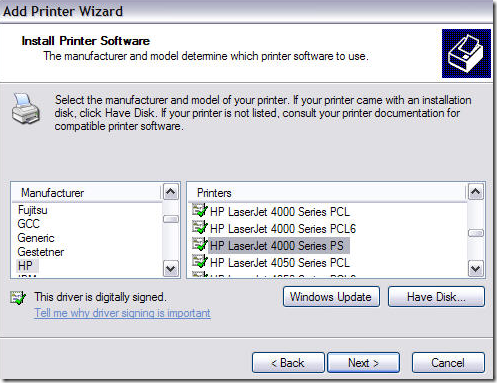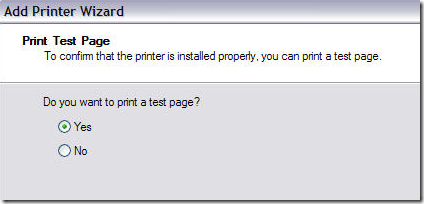Pokud jste v podnikovém prostředí, pravděpodobně můžete tisknout pouze do síťových tiskáren, pokud nejste jedním z mála štěstí, že máte osobní stolní tiskárnu. Pro ostatní z nás se musíte ručně připojit k síťové tiskárně jedním ze dvou způsobů.
Pokud jste v doméně, máte štěstí, protože vše, co musíte udělat, je vyhledat a seznam všech tiskáren v síti se zobrazí! Pokud se potřebujete připojit k síťové tiskárně prostřednictvím adresy IP, je to trochu jiné. Ukážeme vám jak postupovat v tomto článku!
Připojit k síťové tiskárně v doméně Windows
Ať už používáte jakoukoli metodu, musíte vždy kliknout na >Tiskárny a faxyz nabídky Start nebo z ovládacího panelu.
Nyní klikněte na v nabídce vlevo pod položkou Úkoly tiskárny.
Na úvodní obrazovce klikněte na / strong>. Zvolte možnost Síťová tiskárna nebo tiskárna připojená k jinému počítačia klikněte na tlačítko Další
Nyní, pokud jste v doméně, vyberte v adresáři Vyhledat tiskárnua klikněte na tlačítko Další. To vyhledá všechny tiskárny ve službě Active Directory.
Klikněte na tlačítko Najíta měli byste získat seznam všechny síťové tiskárny dostupné ve službě Active Directory.
Jednoduše klikněte na tiskárnu a automaticky se nainstaluje. >Připojit k síťové tiskárně prostřednictvím adresy IP
Pokud nejste součástí domény služby Active Directory, budete muset se síťovou tiskárnou připojit prostřednictvím své IP adresy. Abyste to mohli udělat, musíte nejdříve znát IP adresu tiskárny. Můžete to provést vytištěním konfigurační stránky tiskárny. Zobrazí se všechna nastavení včetně konfigurace sítě.
Pro připojení tímto způsobem namísto výběru Síťová tiskárnavyberte možnost Lokální tiskárna připojená k tomuto počítačia zrušte zaškrtnutí políčka Automatická detekce a instalace tiskárny Plug and Play.
Klepněte na tlačítko Další a zvolte Vytvořit nový porta vyberte Standardní port TCP / IP
Na úvodní obrazovce klikněte na tlačítko Další a zadejte adresu IP tiskárny v poli Název tiskárny nebo adresa IP.
Není-li síťová karta tiskárny identifikovatelná, můžete získat dialog o typu zařízení. Ponechejte výchozí volbu "Generická síťová karta" a klikněte na tlačítko Další.
Nyní budete muset vybrat ovladač tiskárny, kterou chcete nainstalovat. Pokud se nenachází ve výchozím seznamu poskytovaném systémem Windows XP, musíte jej stáhnout, kliknout na tlačítko Z disketya ukázat na umístění ovladače tiskárny. Po dokončení klikněte na tlačítko Další.
Zadejte název tiskárny a zvolte, zda ji chcete použít jako výchozí tiskárnu. Klikněte na tlačítko Další a zvolte, zda chcete tiskárnu sdílet s ostatními uživateli v síti. Nakonec klepněte na tlačítko Další a budete mít možnost vytisknout zkušební stránku.
To je všechno! Tiskárna by se nyní měla zobrazit v seznamu tiskáren, když přejdete do dialogového okna Tiskárny a faxy. Pokud máte problémy se připojením k síťové tiskárně, pošlete komentář a já se pokusím pomoci! Užijte si!